登場キャラクターの紹介

メールの操作を教えるのに四苦八苦中。
自分にはメル友が数人いるらしい。

ネットゲームにはメールでの登録が必要なので頑張っている。
メールでゲーム仲間を募集中。

ついにメールで世界中の人とやりとりができると大喜び。
しかし何やら問題が発生?
メールの基本
1:フリーメールサービス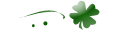

ついにこの時が来たのね...。

うさうさどうしたの?
なんかすごく気合が入っているみたいだけど...。
なんかすごく気合が入っているみたいだけど...。

そりゃあ気合も入るわよ!
ついにパソコンでのメールが勉強できるのよ!?
ついにパソコンでのメールが勉強できるのよ!?

そ、そうだけど、そこまで興奮しなくても...。

ついに世界中の人たちとコミュニケーションが取れるのね...。

うさうさって英語とか外国の言葉できたっけ?

..........。
..................。
..................。

なんかうさうさ固まったね。

うさぎ語じゃ駄目かなぁ?

無理だね。

うぅ、いいもん。
少しずつ勉強するわよ...。
少しずつ勉強するわよ...。

それじゃあ今回からはメールの勉強をしていくよ。


はーい。

メールをするには、メールを送受信するためのソフトやサービスが
必要になってくるんだ。
必要になってくるんだ。

へー、メールを送受信するのにも色々いるんだね。

今回はフリーメールサービスを利用して、メールのやりとりを勉強
してみようと思うんだ。
してみようと思うんだ。

フリーメールサービス?
無料でメールができるの?
無料でメールができるの?

そうそう、メールの様々なサービスを無料で使えるんだよ。

無料で使えるなんて怪しいわね...。

あはは、まあ無料で使えるんだけど、所々に広告が載っていたり
するからね。
するからね。

まあ無料で使えるんだから、広告ぐらいは我慢しないとね。

それでどうやったらフリーメールサービスを使うことができるの?

フリーメールサービスは様々な会社が運営していて、どこの会社の
フリーメールサービスを使用するか決めなくちゃいけないんだ。
フリーメールサービスを使用するか決めなくちゃいけないんだ。

なるほどねー。
どれぐらいのフリーメールサービスがあるの?
どれぐらいのフリーメールサービスがあるの?

それじゃあ代表的なフリーメールサービスを挙げてみるね。
代表的なフリーメールサービス
| フリーメール名 | 運営会社 |
| Gmail | |
| Yahoo!メール | Yahoo! JAPAN |
| Outlook.com | Microsoft |

へー、この三つが有名なフリーメールサービスなのね。
どれにしようかなー?
どれにしようかなー?

どのフリーメールサービスも優秀で甲乙つけがたいけど、今回は
手軽に始められるYahoo!メールを使用してみよう。
手軽に始められるYahoo!メールを使用してみよう。

じゃあ早速Yahoo!メールに登録してみましょ!


Yahoo!メールのサイトに移動してきたよ。

Yahoo!メールのサイトに移動してきたら、左下のほうにある
Yahoo!メールアドレスを取得するをクリックしよう。
Yahoo!メールアドレスを取得するをクリックしよう。


なんかまた別の画面が出てきたよ。

この画面では右上のほうにある、
メールアドレスなしで登録するをクリックしよう。
メールアドレスなしで登録するをクリックしよう。


じゃあメールアドレスなしで登録するをクリックするわよ。
...なんかまた変わり映えしない画面が出てきたみたい。
...なんかまた変わり映えしない画面が出てきたみたい。

ここからは個人情報の入力画面になるから、間違えのないように
しっかり確かめながら入力していこう。
まずはYahoo!JAPAN IDとパスワードを入力しよう。
しっかり確かめながら入力していこう。
まずはYahoo!JAPAN IDとパスワードを入力しよう。

これって自分の好きなIDとパスワードを入力していいの?

そうだよ。
ただし人気のあるIDとかは既に使われている場合があるから
他の人と被らないようなIDにするといいよ。
それとIDとパスワードは必ず半角英数字で入力すること。
ただし人気のあるIDとかは既に使われている場合があるから
他の人と被らないようなIDにするといいよ。
それとIDとパスワードは必ず半角英数字で入力すること。


...なんとか入力できたわよ。
IDの入力が結構大変だったわね。
IDの入力が結構大変だったわね。

そこから下は郵便番号や生年月日だね。
その他に性別や秘密の質問など全て入力しよう。
入力できたら、下にあるYahoo!JAPAN IDを登録をクリックだよ。
その他に性別や秘密の質問など全て入力しよう。
入力できたら、下にあるYahoo!JAPAN IDを登録をクリックだよ。


また次のページに移動したみたいだよ。
なんか色々文字が書いてあるみたいだけど...。
なんか色々文字が書いてあるみたいだけど...。

このページには利用規約が表示されているんだ。
まあ軽く読み流す程度で、一応目を通しておこう。
利用規約を読んだら、同意するにチェックを付けて、
下にある登録をクリックしよう。
まあ軽く読み流す程度で、一応目を通しておこう。
利用規約を読んだら、同意するにチェックを付けて、
下にある登録をクリックしよう。


登録をクリックしたら、次の画面が出てきたわよ。
あっ、登録が完了しました。って出てきたよ。
あっ、登録が完了しました。って出てきたよ。


Yahooのサイトに移動してきたよ。
これからどうやってメールを使うの?
これからどうやってメールを使うの?

Yahoo!メールを使うには、まずYahooにログインするんだ。

ログインって何?

さっきYahooのアカウント登録をしたでしょ?
あのアカウントを使って、自分専用のデータにアクセスすることだよ。
あのアカウントを使って、自分専用のデータにアクセスすることだよ。

じゃあやっぱりアカウントは誰にも教えたりしちゃ駄目ってことね。

そうそう、絶対にアカウントやパスワードは人に教えちゃ駄目だよ。

それで、どこからログインできるの?

世界で最初のスパムメール
|
1978年5月1日にGary Thuerk氏が393人のユーザーに送信したのが初めだと言われています。 内容は会社の販売しているコンピュータの宣伝。 スパムメールとは? 受信者の意向を無視して大量に送られてくるメールの事を指します。 基本はほとんどが広告メールであり、俗に迷惑メールとも言われています。 |

Yahooのサイトの右側にログインと表示されている場所があるから
そこをクリックするとログイン画面に移動することができるよ。
すでにログインされている場合は、ログアウトと表示されているよ。
そこをクリックするとログイン画面に移動することができるよ。
すでにログインされている場合は、ログアウトと表示されているよ。



じゃあログインをクリックしてみるわね。
...ログインをクリックしたら、IDとパスワードを入力する画面が
出てきたけど、自分のアカウントを入力すればいいの?
...ログインをクリックしたら、IDとパスワードを入力する画面が
出てきたけど、自分のアカウントを入力すればいいの?

そうだよ。
自分のIDとパスワードを入力したらログインをクリックしよう。
自分のIDとパスワードを入力したらログインをクリックしよう。


ログインをクリックしたら、Yahooのトップページに戻ってきたよ。

うん、さっきのログインする時の場所を見てごらん。
ログインされている場合は、こんにちは(ログイン名)さんと
表示されているはずだよ。
ログインされている場合は、こんにちは(ログイン名)さんと
表示されているはずだよ。

うん、ちゃんとこんにちは(ログイン名)さんって出てるよ。
あっ、下にメール(新着2)って出てるよ!
もうメールが来たの!?
あっ、下にメール(新着2)って出てるよ!
もうメールが来たの!?

うん、そうだよ。
メールが来た場合は、そうやって知らせてくれるから
すぐに分かるよ。
メールが来た場合は、そうやって知らせてくれるから
すぐに分かるよ。

それでどうやってメールを見るの!?

じゃあメール(新着2件)の所をクリックしてみよう。
するとメール確認画面に切り替わるはずだよ。
するとメール確認画面に切り替わるはずだよ。


うん?なんか変な画面が出てきたけど...。

もし下のような画面が出てきたら、
Yahoo!メールの利用はこちらをクリックしよう。
Yahoo!メールの利用はこちらをクリックしよう。


あっ、なんかそれっぽい画面が出てきたよ。

その画面が一番始めに出てくるYahoo!メールの画面だよ。
この画面は受信箱の画面だから、受け取ったメールの一覧が
表示されているよ。
この画面は受信箱の画面だから、受け取ったメールの一覧が
表示されているよ。

なんかメールが二つあるみたい。

まずは簡単なメールの説明をするね。
Fromというのは、誰からメールが来たかという意味だよ。
件名はメールの件名だね。
日付はメールを受信した日付だよ。
Fromというのは、誰からメールが来たかという意味だよ。
件名はメールの件名だね。
日付はメールを受信した日付だよ。


へー、この画面だけでも色々と分かるのね。
差出人を見るとyahooになっているけど、私yahooに知り合いの人
なんていないんだけど...。
差出人を見るとyahooになっているけど、私yahooに知り合いの人
なんていないんだけど...。

いや、これはYahoo!メールに登録すると必ず送られるメールなんだ。
まぁメールに関する説明が書いてあるから余裕があるなら
中身を開いて見てみよう。
まぁメールに関する説明が書いてあるから余裕があるなら
中身を開いて見てみよう。

メールの中身を見るにはどうしたらいいの?

差出人や件名の辺りをクリックすると、そのメールが開くよ。


あっ、下にメールの中身が表示されたみたい。
...本当に説明しか書いてないのね。
...本当に説明しか書いてないのね。

まあ、とりあえずメールの確認方法は分かったかも。

今回はメールの確認まで勉強したけど、次からはメールの送信なども
勉強していくね。
勉強していくね。


はーい。

| パソコン用語 | 簡単な説明 |
|---|---|
| フリーメールサービス | メール機能を無料で提供してくれるサービスのことです。フリーメールにも様々な種類があるので、自分に合ったサービスを検討してみましょう。 |
| Yahoo!メール | フリーメールサービスの一つです。簡単にフリーメールを使うことが出来るのが特徴です。 |
